
Écouter des podcasts sur Mac
Les podcasts sont des émissions audio gratuites que vous pouvez diffuser et lire sur votre Mac. Vous pouvez écouter des épisodes individuels, ou vous abonner à un podcast afin que les nouveaux épisodes soient automatiquement téléchargés dès leur parution.
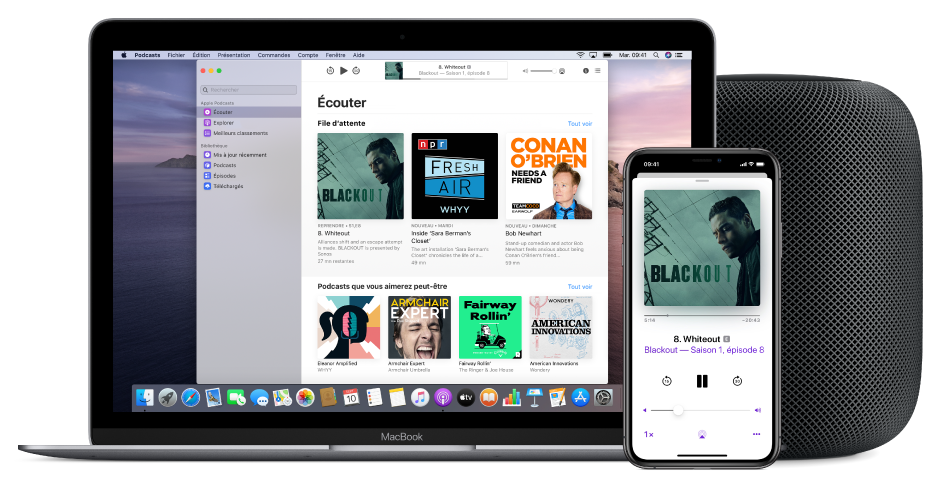
Vos abonnements à des podcasts, stations et position de lecture en cours se synchronisent avec l’app Podcasts sur tous vos appareils lorsque vous vous connectez avec le même identifiant Apple. Consultez la rubrique Afficher vos podcasts sur tous vos appareils.
Écouter un épisode
Dans l’app Podcasts
 sur votre Mac, cliquez sur Écouter (ou tout autre élément) dans la barre latérale.
sur votre Mac, cliquez sur Écouter (ou tout autre élément) dans la barre latérale.Maintenez le pointeur sur le podcast ou l’épisode que vous voulez écouter, puis cliquez sur le bouton de lecture
 .
.Pendant la lecture de l’épisode, les commandes de lecture s’affichent en haut de la fenêtre Podcasts.
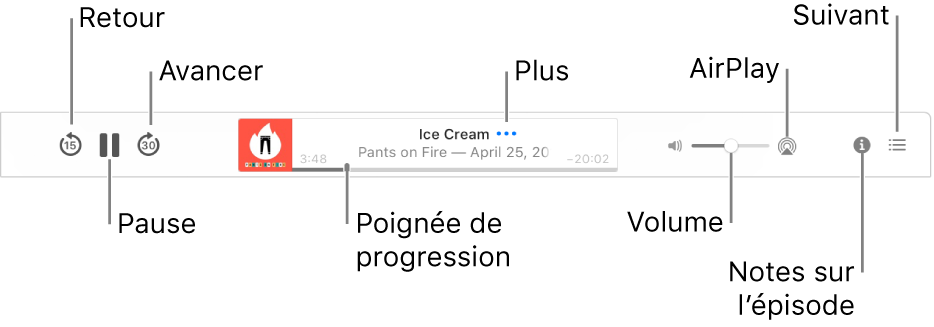
Effectuez l’une des opérations suivantes avec les commandes de lecture :
Pour avancer ou reculer à l’intérieur de l’épisode : Faites glisser la poignée de progression vers la droite (pour avancer) ou la gauche (pour reculer), ou utilisez la Touch Bar.
Vous pouvez également utiliser le bouton Reculer
 pour revenir en arrière (par incréments de 15 secondes) et le bouton Avancer
pour revenir en arrière (par incréments de 15 secondes) et le bouton Avancer  pour effectuer un saut avant (par incréments de 30 secondes) dans l’épisode.
pour effectuer un saut avant (par incréments de 30 secondes) dans l’épisode.Astuce : vous pouvez personnaliser la valeur des incréments lorsque vous avancez ou reculez dans un épisode. Consultez la rubrique Modifier les préférences Lecture.
Pour mettre l’épisode en pause : Cliquez sur le bouton Pause
 (ou utilisez la Touch Bar).
(ou utilisez la Touch Bar).Cliquez sur le bouton Lire
 pour reprendre la lecture (ou utilisez la Touch Bar).
pour reprendre la lecture (ou utilisez la Touch Bar).Pour modifier la vitesse de lecture : Choisissez Commandes > Vitesse de lecture, puis choisissez une vitesse.
Pour modifier la sortie audio : Cliquez sur le bouton AirPlay
 pour choisir quels haut-parleurs utiliser pour écouter le podcast.
pour choisir quels haut-parleurs utiliser pour écouter le podcast.Pour gérer l’épisode (par exemple, copier le lien, partager l’épisode ou accéder à la page du podcast) : Maintenez le pointeur sur l’épisode en cours de lecture, cliquez sur le bouton Plus
 , puis choisissez une option.
, puis choisissez une option.Remarque : si vous avez ajouté l’épisode à la bibliothèque, vous pouvez effectuer encore d’autres actions pour gérer l’épisode ; par exemple, l’ajouter à la liste Suivant ou l’enregistrer. Consultez la section Choisir les réglages des épisodes.
Pour lire la description de l’épisode : Cliquez sur le bouton « Notes sur l’épisode »
 .
.
Vous pouvez également appuyer sur la barre d’espace pour lire et mettre en pause un podcast, et reprendre sa lecture (ou utiliser la Touch Bar).
Demander à Siri. Dites quelque chose comme :
“Avance de 15 secondes.“
“Reprends la lecture du dernier podcast.”
Utiliser la liste Suivant
Pendant que vous écoutez des podcasts, utilisez la liste Suivant pour afficher et modifier les épisodes (ou chapitres d’un épisode) à suivre.
Dans l’app Podcasts
 sur votre Mac, cliquez sur une option dans la barre latérale.
sur votre Mac, cliquez sur une option dans la barre latérale.Maintenez le pointeur sur un podcast ou un épisode, cliquez sur le bouton Plus
 , puis choisissez « Lire ensuite » ou « Lire plus tard ».
, puis choisissez « Lire ensuite » ou « Lire plus tard ».Le podcast ou l’épisode est ajouté à la liste Suivant, en haut de la liste (si vous choisissez « Lire ensuite ») ou en bas de la liste (si vous choisissez « Lire plus tard »).
Cliquez sur
 dans le coin supérieur droit de la fenêtre Podcasts, puis effectuez l’une des opérations suivantes :
dans le coin supérieur droit de la fenêtre Podcasts, puis effectuez l’une des opérations suivantes :Pour lire un épisode (ou un chapitre d’un épisode) de la liste : Cliquez sur l’épisode ou le chapitre.
Remarque : certains podcasts incluent plusieurs chapitres dans un épisode, ce qui vous permet de passer rapidement à une section particulière de l’épisode.
Pour modifier l’ordre des épisodes que vous avez ajoutés manuellement à la liste : Faites glisser les épisodes à l’aide du bouton Réorganiser
 .
.
La liste Suivant apparaît à l’écran jusqu’à ce que vous cliquiez à nouveau sur ![]() pour la fermer.
pour la fermer.
Pour contrôler d’autres aspects de la lecture, notamment si la lecture doit se poursuivre avec l’épisode suivant ou quelle action est entreprise lorsque vous utilisez les commandes des écouteurs, consultez la rubrique Modifier les préférences Lecture.